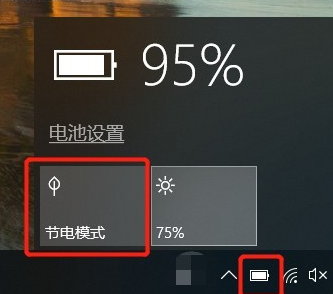
笔记本电脑是一种小型、可方便携带的个人电脑。现在越来越多的朋友选择笔记本电脑,不过在使用的过程中总感觉笔记本的续航能力不是太强。有什么方法能延长续航时间吗?下面小编教大家用降低笔记本功耗的方法来延长续航时间
随着科技的发展,电脑已成为我们工作学习的重要工具。可是我们在使用笔记本电脑的时候总是提心吊胆的,最怕做的文件没保存就断电了。我们该怎么减少笔记本的耗电量呢?针对这一问题,小编整理了一些降低笔记本功耗的小技巧,希望能帮助到大家
使用笔记本时设置方法
方法一、
1、右下角点击电池图标,可以设置电池为节电模式。
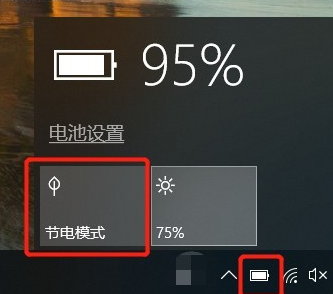
降低笔记本电脑功耗图-1
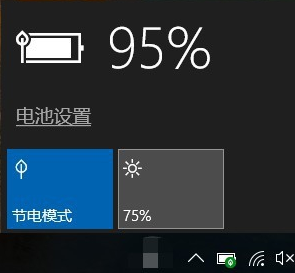
降低笔记本电脑功耗图-2
2、降低亮度
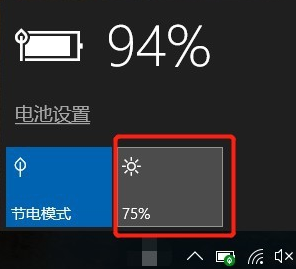
减少笔记本耗电图-3
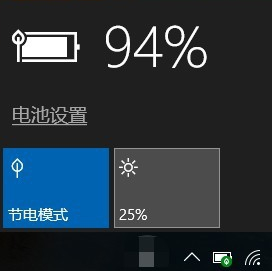
笔记本电脑图-4
方法二、
1、右击桌面空白处,选择任务管理器,然后在任务管理器中关闭一些不需要用到的应用和后台程序。
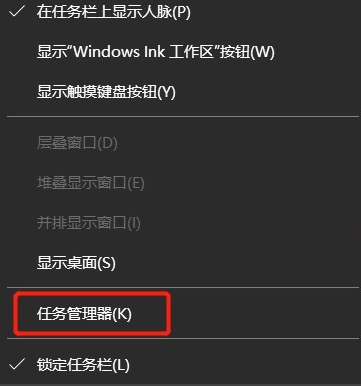
减少笔记本耗电图-5
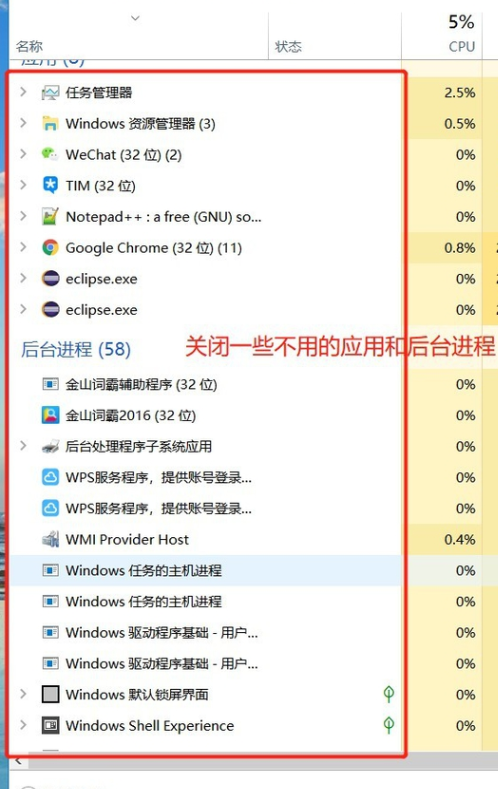
降低笔记本电脑功耗图-6
不使用笔记本时设置方法
方法一、
设置电源计划来降低功耗,关闭显示屏或进入睡眠状态,降低笔记本功耗。
1、在电池图标右键选择电源选项。
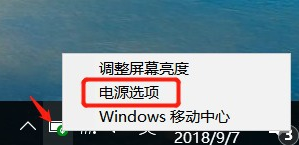
笔记本电脑图-7
2、Win10默认是选中平衡的电源计划,我们可以通过创建电源计划来自定义电源活动。

减少笔记本耗电图-8
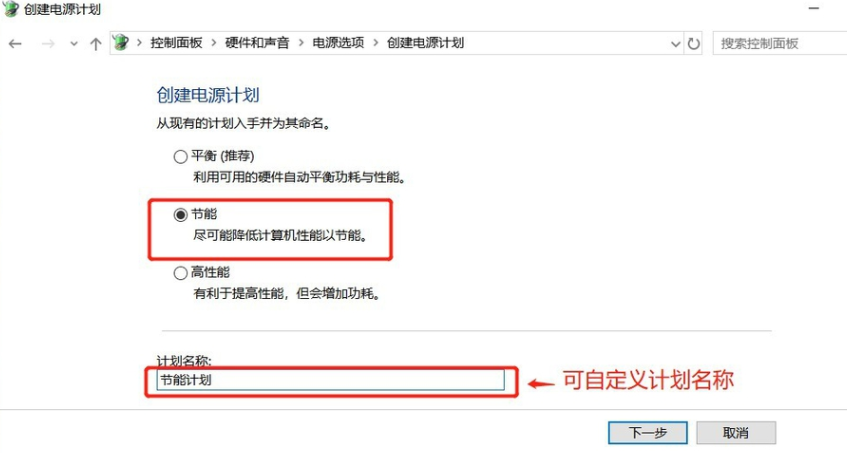
笔记本电脑功率图-9

笔记本电脑图-10
3、创建完节能电源计划后,就会默认选中自定义的计划。

笔记本电脑功率图-11
方法二、
降低功耗还可以通过设置Win10的性能。
1、在此电脑右键选择属性。
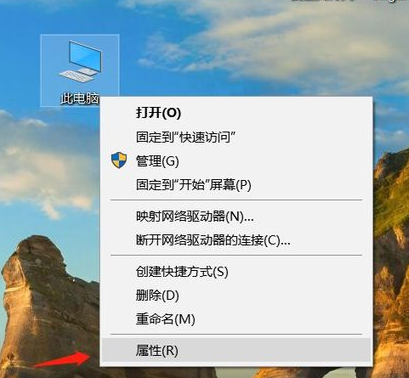
降低笔记本电脑功耗图-12
2、接着在弹出的窗口选择高级系统设置。

笔记本电脑图-13
3、然后点击系统属性中性能的设置按钮。

笔记本电脑功率图-14
4、在弹出的对话框选择保留一部分视觉效果即可。我只勾选了三项。选好后再一路点击确定按钮返回就可以了。
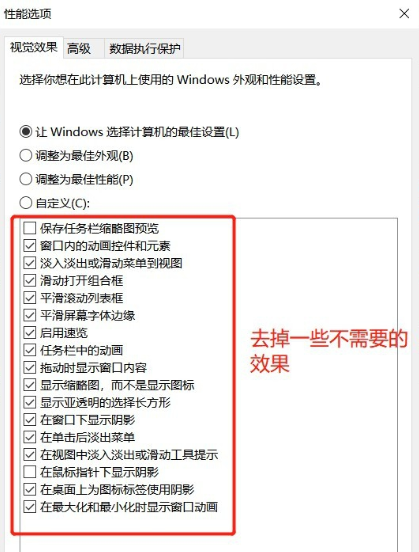
降低笔记本电脑功耗图-15
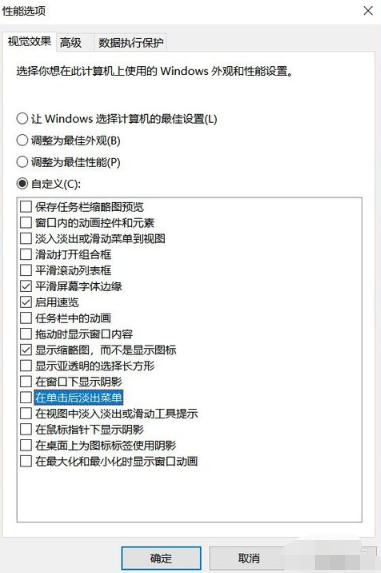
降低笔记本电脑功耗图-16
以上就是降低笔记本电脑功耗的方法了,希望能帮助到你




